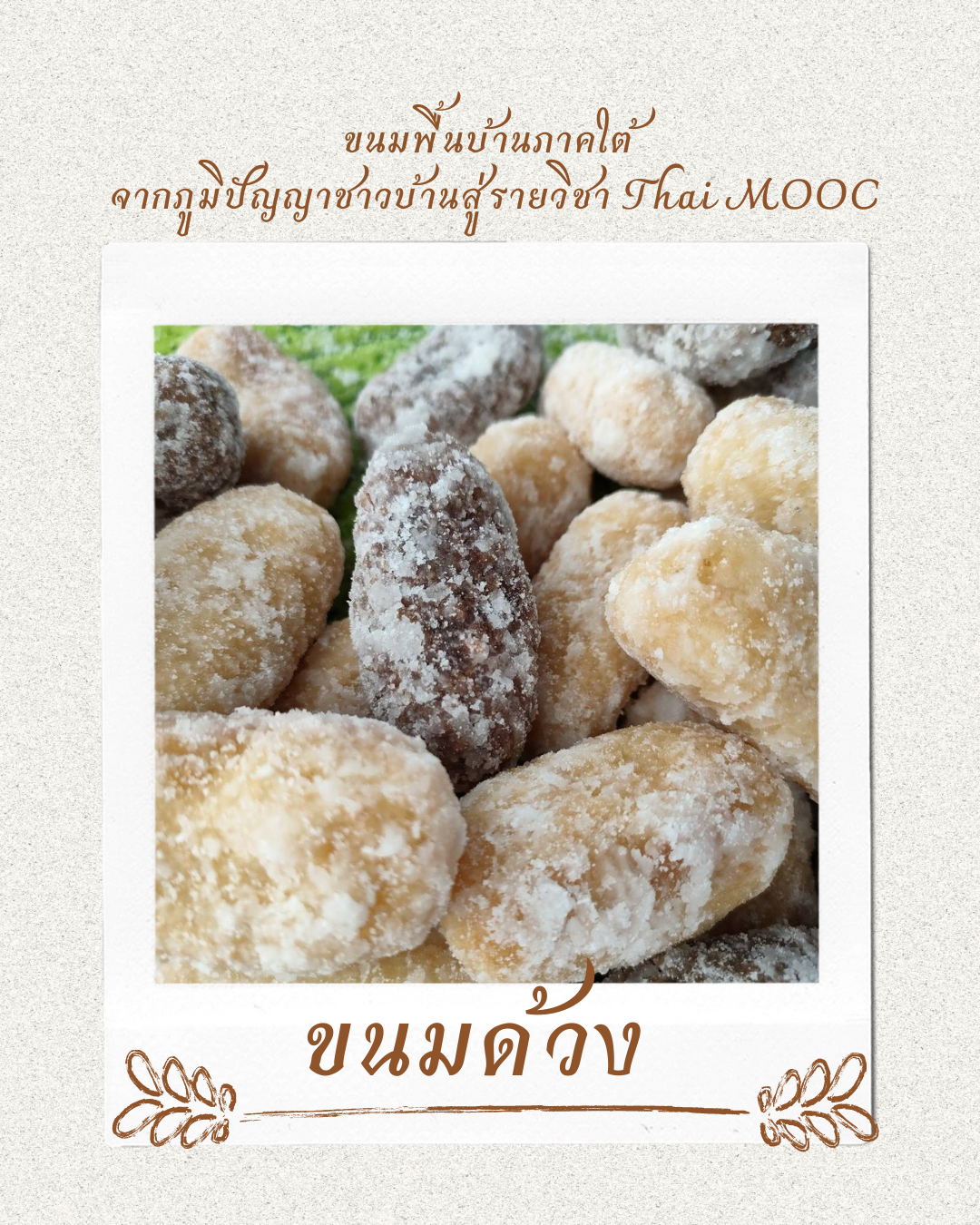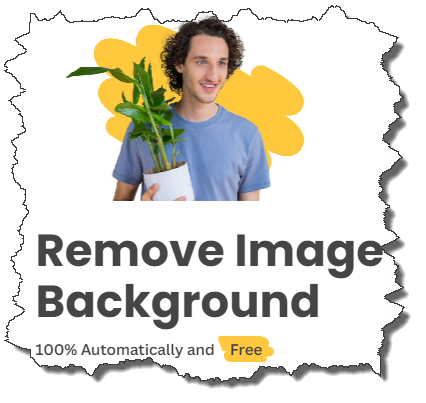Google Scholar เพื่อการค้นหาข้อมูลสนับสนุนเชิงวิชาการ
การใช้งาน Google scholar เพื่อการค้นคว้าหาความรู้ทางวิชาการรับประกันเลยว่าเครื่องมือตัวนี้มีประโยชน์แน่นอน เพราะว่าเวลาเราต้องการหาบทความวิชาการ หรือความรู้ใหม่ ๆ ที่มีอยู่ในโลกของอินเทอร์เน็ตเครื่องมือตัวนี้จะเป็นเครื่องมือที่มีประโยชน์มาก ๆ
ขั้นตอนการใช้งานโปรแกรมตัวนี้ ก่อนอื่นเลยเราต้องเปิดเข้ามาที่ scholar.google.co.th หรืออาจจะเป็น.com ก็ได้ เมื่อเปิดเข้ามาแล้วถ้าเรา Login เข้าด้วยชื่อของ Gmail อยู่แล้วก็สามารถเข้าได้เลย แต่ถ้าใครไม่เคยสมัครบางทีอาจจะต้องกดลงชื่อเข้าสู่ระบบอีกครั้งหนึ่งตัวอย่างเช่น pthawatc2545@gmail.com แล้วก็ถัดไปใส่รหัสผ่าน เรียบร้อยและเข้ามาสู่หน้าต่างนี้ อันนี้คือ Google scholar เราสามารถ Search article ต่าง ๆ จาก เมนูอยู่ฝั่งซ้ายมือซึ่งจะมีเมนู
– my profile
– My library
– Alerts -Metrics
– Advanced Search
มาดูเมนูแรกกัน เมื่อกดไปที่ My profile ก็คือหน้าประวัติของเรา ว่าเรามี paper อะไรที่เคยไปอยู่ในระบบของฐานของ Google scholar ถ้ามีก็จะปรากฎในบทความในฐานข้อมูลตามจำนวนที่มี และเราก็สามารถเปลี่ยนภาพเป็นภาพของเราเองได้โดยกดที่ Photo แล้วก็เปลี่ยนเป็นรูปภาพของเราเป็นรูป Profile
ต่อมาเราจะไปดูที่ My library ตรงหน้า My library ก็แสดงผลว่าเราเคยเข้าไปค้นคว้าตัว paper หรือ Article จากที่ไหนมาแล้วบ้างแล้วเราทำการ Star เอาไว้ทำการใส่ดาวไว้ก็จะไปอยู่ไน My library ของเราสำหรับการค้นหาข้อมูลให้เราไปหน้าแรกของ Google scholar แล้วทำการ search ด้วย Key word ต่าง ๆ เช่น ที่อยากศึกษาเกี่ยวกับเรื่องของ Augmented Reality ก็จะใส่คำค้น Key word ทำการ search ตัว Paper มาทั้งหมดคราวนี้เวลา Search มาก็จะมีค้นพบตัว paper ปีที่ตีพิมพ์ เช่น 2015 2014 2011 ขึ้นมาเยอะแยะมากมายทำให้เราต้องไล่หาบางทีอาจจะได้เนื้อหาที่เก่า ๆ ซึ่งใช้งานอะไรไม่ได้ ซึ่งเราสามารถก็เลือก Custom เลยว่าเริ่มจากปีอะไรถึงปีอะไรโดยปัจจุบันเทคโนโลยีไปไวมากพยายามหาประมาณไม่เกิน 5 ปีย้อนหลัง ยิ่งใหม่ ๆ 3 ปีย้อนหลังยิ่งดีมาก ๆ ถ้ายิ่งเกี่ยวข้องทางเทคโนโลยีการศึกษาสมมุติว่าอาจารย์จะขออนุญาตหา Paper ตั้งแต่ปี 2015 ก็กด since 2015 เมื่อกดไปแล้วก็จะมี Augmented Reality to promote collaborative Augmented Reality in educations ก็สามารถกดเข้าไปเพื่อเปิดอ่าน ถ้าสถานที่ที่ผู้เรียนอยู่ในหน่วยงานที่เขาซื้อลิขสิทธิ์ ของ Paper อยู่แล้ว แล้วเขาซื้อหลาย ๆ สำนักพิมพ์ก็อาจจะเปิดดูแล้วเห็นได้หมดเลย แต่บางท่านกลับไปเปิดที่บ้านแล้วไม่เห็นบางอันนั่นหมายความว่าท่านต้องอยู่ในระบบอาจจะมีการ Sign in หรือ vpn ในหน่วยงานแล้วเข้าไปอ่าน Paper ถ้าหน่วยงานนั้น มีการซื้อตัววารสารนั้นไว้แล้วแต่ถ้าบางอันเป็น Open Journal หรือ Open article ก็ไม่เป็นไรสามารถเปิดที่บ้านดูได้เลย อันนี้เราก็เข้าไปดาวน์โหลด PDF ออกมาได้
สำหรับคำแนะนำเพิ่มเติม สมมติว่าผู้เรียนเข้าไปดูแล้ว แต่ยังไม่มีเวลาอ่านหรือศึกษา ให้เรากด Star ไว้ก่อน
สมมุติว่าเราสนใจอันนี้ก็กด Star ไว้ ตรงนี้ยากให้ดูว่ามี Cite มาให้ Cite กดหนึ่งครั้ง Cite ก็คือวิ่งไปหา Paper ที่มีการ Cite ตัวเนื้อหาอันนี้ ยิ่ง Cite เยอะ ๆ ยิ่งดีมี 4 Version แล้วก็ตัว Cite ตัวนี้ ก็แสดงว่ามีการ Cite ไปยัง 171 paper แสดงว่ายิ่งโดย Cite เยอะ ๆ แสดงว่ายิ่งดีแล้วก็กด relate article ก็จะไปหา เปเปอร์ที่ใกล้เคียงขึ้นมาก็จะได้ง่ายต่อการที่เราจะใช้งานตัว Paper ชิ้นนั้น ต่อมาเปิดไปที่ My library ที่เราทำ Star ตัวบทความเอาไว้ก็จะตามมาในนี้จุดเด่นอยากจะแนะนำให้เรา ได้ใช้เครื่องมือตรงนี้ก็คือสมมุติว่าเราสนใจเรื่อง AR เราอยากจะแบ่งหมวดหมู่ให้เป็นหมวดหมู่มากขึ้น เวลาเข้าไปดู เพราะว่าเวลาเราค้นหาอะไรใน My library มักจะต้องเข้ามาจัดเก็บเป็นหมวดหมู่ สมมติว่ายากจะจัดเก็บเรื่องของ AR ไว้ใน Label ก็กด Manage Label แล้วกด Create Label ขึ้นมา ก็เกี่ยวข้องกับ AR ก็ตั้ง AR แล้วก็กด create 1 ครั้ง อันนี้ก็จะเป็นในหมวดเกี่ยวกับ AR แล้วเราก็กด Back กลับไป ต่อมาเราจะทำหมวดหมู่ของอันนี้ให้ Label เอาไว้ ก็ไปใส่ Label ตรงนี้แล้วก็กด Apply เราก็จะเห็นตัว Paper ทั้งหมดที่เราทำการ Add ไว้ใน Library มาเก็บเป็นหมวดหมู่ไว้ในนี้ มันจะได้ง่ายต่อการค้นหาเมื่อเรากลับมาอ่านใหม่ในครั้งต่อไปได้ อันนี้ก็จะเป็นเทคนิคเล็ก ๆ น้อย ๆ ใน Google scholar เกี่ยวกับการใช้งาน Google scholar ครับ
สรุปจากการศึกษาโดยรวมแล้ว Google Scholar นับว่าเป็นเครื่องมือที่ยอดเยี่ยมสำหรับผู้ที่ต้องการเข้าถึงฐานข้อมูลและเอกสารเชิงวิชาการ รวมถึงวรรณกรรมและวารสารต่างๆ ทว่า มันก็มีข้อเสียคือเนื่องจากเป็นเครื่องมือที่สามารถใช้เพื่อช่วยในการชี้แจงสำรวจและแจ้งผู้ใช้เกี่ยวกับหัวข้อที่หลากหลาย อาจทำให้คุณต้องใช้เวลาพอสมควรกว่าจะเจอสิ่งที่คุณสนใจจริงๆ และบางครั้ง ด้วยความที่ดึงข้อมูลมาจากหลายที่ ทำให้บางอย่างก็ไม่ฟรี กุญแจสำคัญคือการรู้ว่าคุณต้องการอะไรและใช้เวลาสักครู่เพื่อทำความคุ้นชินกับการใช้ Google Scholar แล้วคุณจะต้องยกเจ้าเครื่องมือนี้ให้เป็นผู้ช่วยคนโปรดเลยครับ
ที่มา https://lms.thaimooc.org/courses/course-v1:OCSC+OCSC008+2019/course/
เนื้อหาสรุปย่อมาจากรายวิชา Thai MOOC การใช้ Google Tool เพื่อพัฒนางาน โมดูลที่ 5 (ตอนที่ 3)
Visits: 192